'>
మీరు యాదృచ్ఛిక నీలి తెరలను పొందుతూ ఉంటే fltmgr.sys ఇటీవల, భయపడవద్దు. తరచుగా పరిష్కరించడం కష్టం కాదు…
కోసం పరిష్కారాలు విండోస్ 10 మరియు 7 లో fltmgr.sys
ఇతర వినియోగదారులకు పరిష్కరించడానికి సహాయపడిన ఐదు పరిష్కారాలు ఇక్కడ ఉన్నాయి fltmgr.sys లోపం సమస్య యొక్క నీలి తెర.
ఒకవేళ నువ్వు చేయలేము మీ కంప్యూటర్ సిస్టమ్లోకి లాగిన్ అవ్వండి, దయచేసి ప్రారంభించండి 1 పరిష్కరించండి ; ఒకవేళ నువ్వు చేయవచ్చు మీ కంప్యూటర్ సిస్టమ్లోకి సరిగ్గా లాగిన్ అవ్వండి, దయచేసి ప్రారంభించండి 2 పరిష్కరించండి .
- నెట్వర్కింగ్తో సేఫ్ మోడ్ను నమోదు చేయండి
- మీ పరికర డ్రైవర్లను నవీకరించండి
- SFC స్కాన్ను అమలు చేయండి
- హార్డ్వేర్ సమస్యలను తనిఖీ చేయండి
- డిస్కుల లోపాలను తనిఖీ చేయండి
పరిష్కరించండి 1: నెట్వర్కింగ్తో సురక్షిత మోడ్ను నమోదు చేయండి
నేను విండోస్ 10 ని ఉపయోగిస్తున్నాను:
నేను విండోస్ 7 ని ఉపయోగిస్తున్నాను:
నేను విండోస్ 10 ని ఉపయోగిస్తున్నాను:
1) మీ కంప్యూటర్ ఉందని నిర్ధారించుకోండి ఆఫ్ .
2) నొక్కండి పవర్ బటన్ మీ PC ని ఆన్ చేయడానికి. విండోస్ లాగిన్ స్క్రీన్ను ప్రదర్శించినప్పుడు (అనగా విండోస్ పూర్తిగా బూట్ అయింది), ఎక్కువసేపు నొక్కండి పవర్ బటన్ దాన్ని ఆపివేయడానికి.
3) రిపీట్ చేయండి 1) మరియు 2) స్క్రీన్ చెప్పే వరకు ఆటోమేటిక్ రిపేర్ సిద్ధం చేస్తోంది .

4) విండోస్ మీ PC ని నిర్ధారించడం కోసం వేచి ఉండి, క్లిక్ చేయండి అధునాతన ఎంపికలు .
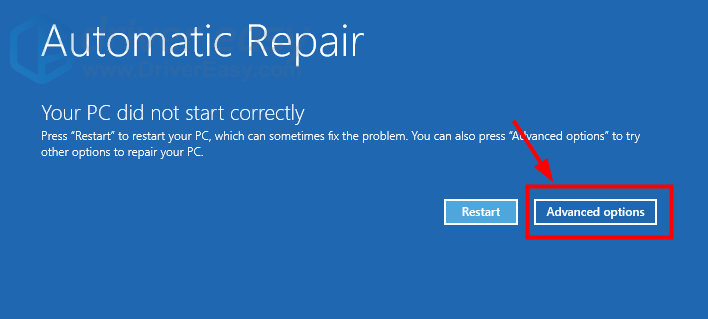
5) క్లిక్ చేయండి ట్రబుల్షూట్ .
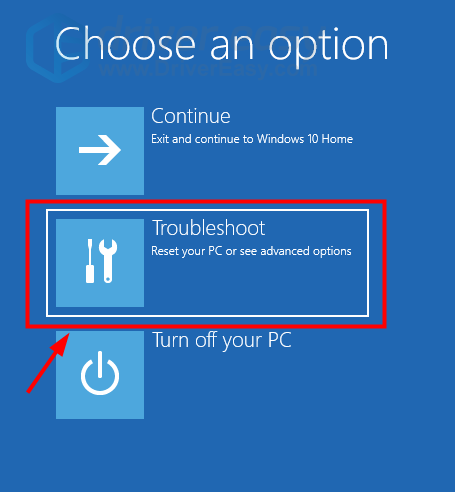
6) క్లిక్ చేయండి అధునాతన ఎంపికలు .
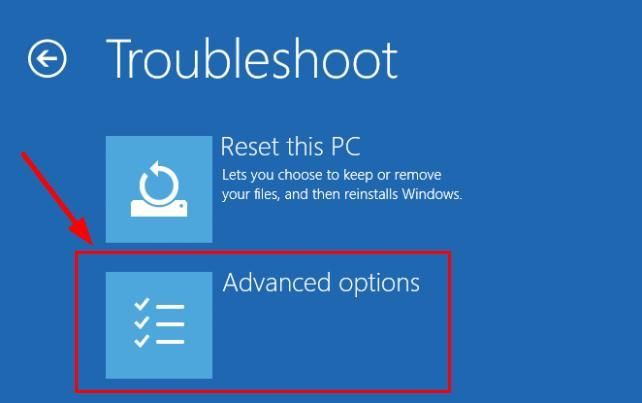
7) క్లిక్ చేయండి ప్రారంభ సెట్టింగ్లు .
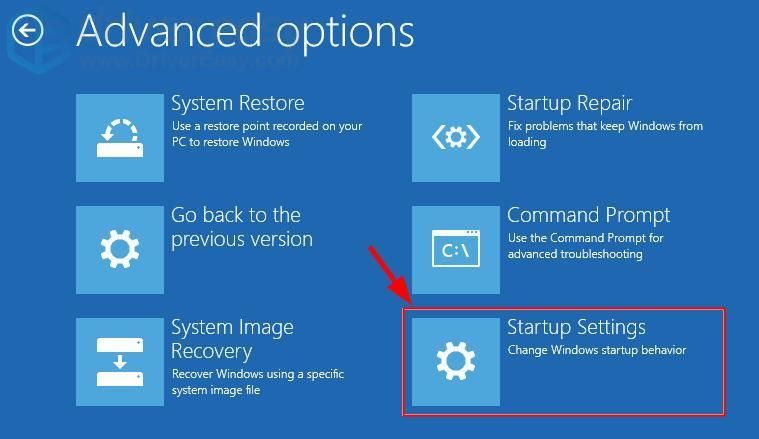
8) క్లిక్ చేయండి పున art ప్రారంభించండి .
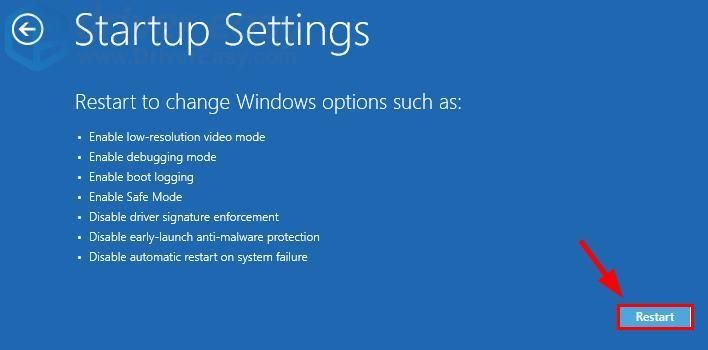
9) మీ కీబోర్డ్లో, నొక్కండి 5 పనిచేయటానికి నెట్వర్కింగ్తో సురక్షిత మోడ్ .
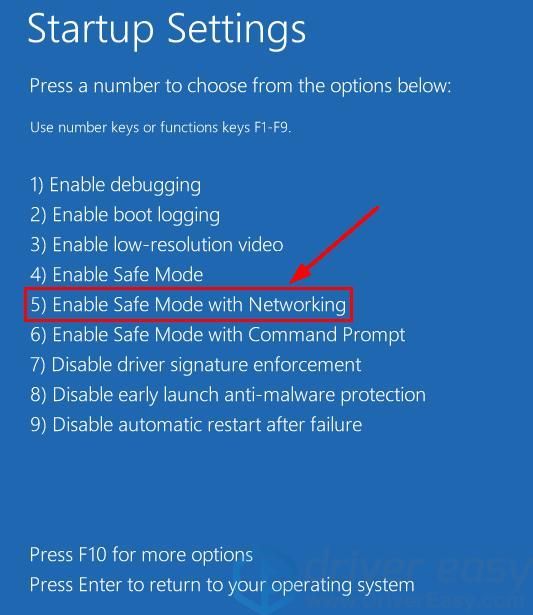
10) ఇప్పుడు మీరు విజయవంతంగా బూట్ అయ్యారు నెట్వర్కింగ్తో సురక్షిత మోడ్ , కొనసాగించండి 2 పరిష్కరించండి బ్లూ స్క్రీన్ సమస్యను పరిష్కరించడానికి.
నేను విండోస్ 7 ని ఉపయోగిస్తున్నాను:
1) మీ కంప్యూటర్ ఉందని నిర్ధారించుకోండి ఆఫ్ .
2) నొక్కండి పవర్ బటన్ మీ PC ని ఆన్ చేసి వెంటనే నొక్కండి ఎఫ్ 8 1-సెకన్ల విరామంలో.
3) నొక్కండి బాణం కీలు నావిగేట్ చేయడానికి నెట్వర్కింగ్తో సురక్షిత మోడ్ మరియు నొక్కండి నమోదు చేయండి .
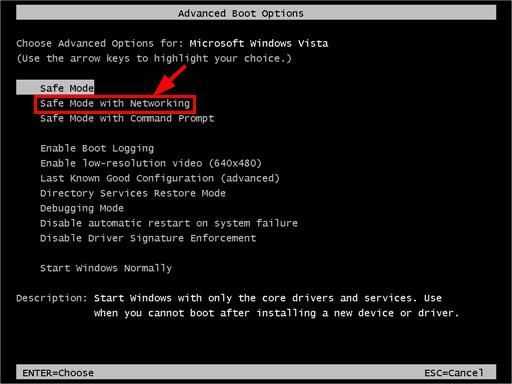
4) ఇప్పుడు మీరు విజయవంతంగా బూట్ అయ్యారు నెట్వర్కింగ్తో సురక్షిత మోడ్ , కొనసాగించండి 2 పరిష్కరించండి బ్లూ స్క్రీన్ సమస్యను పరిష్కరించడానికి.
పరిష్కరించండి 2: మీ డ్రైవర్లను నవీకరించండి
ఈ సమస్య యొక్క సాధారణ కారణాలలో ఒకటి పాతది లేదా తప్పు పరికరం డ్రైవర్. కాబట్టి మీరు మీ డ్రైవర్లను సమస్యను పరిష్కరిస్తారో లేదో చూడాలి.మీ డ్రైవర్లను మాన్యువల్గా అప్డేట్ చేయడానికి మీకు సమయం, సహనం లేదా కంప్యూటర్ నైపుణ్యాలు లేకపోతే, బదులుగా, మీరు దీన్ని స్వయంచాలకంగా చేయవచ్చు డ్రైవర్ ఈజీ .
డ్రైవర్ ఈజీ మీ సిస్టమ్ను స్వయంచాలకంగా గుర్తిస్తుంది మరియు దాని కోసం సరైన డ్రైవర్లను కనుగొంటుంది. మీ కంప్యూటర్ ఏ సిస్టమ్ నడుస్తుందో ఖచ్చితంగా తెలుసుకోవలసిన అవసరం లేదు, తప్పు డ్రైవర్ను డౌన్లోడ్ చేసి, ఇన్స్టాల్ చేయాల్సిన అవసరం మీకు లేదు మరియు ఇన్స్టాల్ చేసేటప్పుడు పొరపాటు చేయడం గురించి మీరు ఆందోళన చెందాల్సిన అవసరం లేదు. డ్రైవర్ ఈజీ ఇవన్నీ నిర్వహిస్తుంది.
మీరు మీ డ్రైవర్లను స్వయంచాలకంగా నవీకరించవచ్చు ఉచితం లేదా ప్రో వెర్షన్ డ్రైవర్ ఈజీ. ప్రో వెర్షన్తో దీనికి కేవలం 2 క్లిక్లు పడుతుంది (మరియు మీకు పూర్తి మద్దతు మరియు 30-రోజుల డబ్బు తిరిగి హామీ లభిస్తుంది):
1) డౌన్లోడ్ మరియు డ్రైవర్ ఈజీని ఇన్స్టాల్ చేయండి.
2) డ్రైవర్ ఈజీని అమలు చేసి, క్లిక్ చేయండి ఇప్పుడు స్కాన్ చేయండి బటన్. డ్రైవర్ ఈజీ అప్పుడు మీ కంప్యూటర్ను స్కాన్ చేస్తుంది మరియు ఏదైనా సమస్య డ్రైవర్లను కనుగొంటుంది.
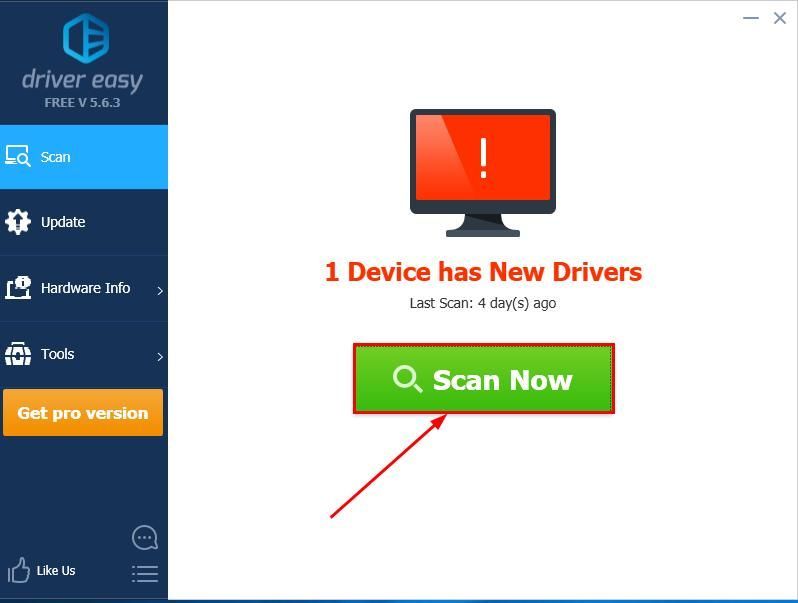
3)క్లిక్ చేయండి అన్నీ నవీకరించండి యొక్క సరైన సంస్కరణను స్వయంచాలకంగా డౌన్లోడ్ చేసి, ఇన్స్టాల్ చేయడానికి అన్ని మీ సిస్టమ్లో తప్పిపోయిన లేదా కాలం చెల్లిన డ్రైవర్లు (దీనికి ఇది అవసరం ప్రో వెర్షన్ - మీరు అన్నీ నవీకరించు క్లిక్ చేసినప్పుడు అప్గ్రేడ్ చేయమని ప్రాంప్ట్ చేయబడతారు).
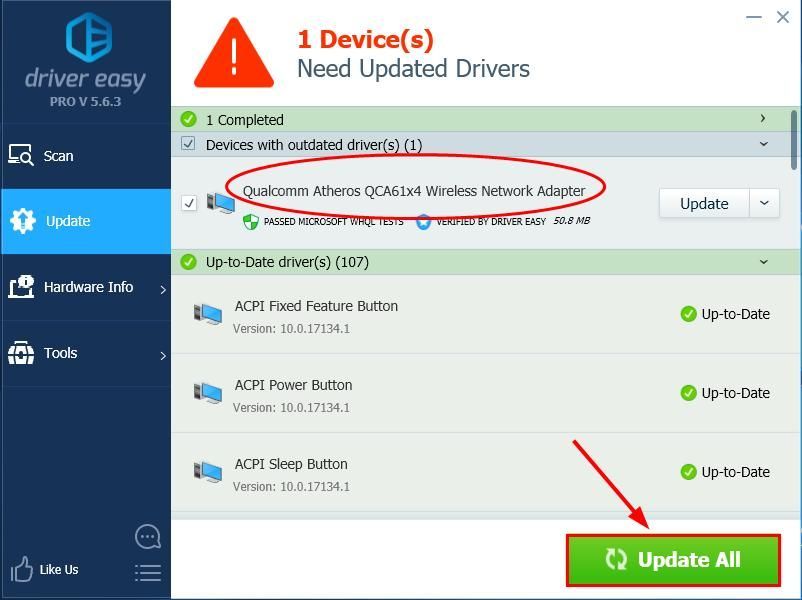
4) మార్పులు అమలులోకి రావడానికి మీ కంప్యూటర్ను పున art ప్రారంభించండి.
5) ఉందో లేదో తనిఖీ చేయండి fltmgr.sys డెత్ ఇష్యూ యొక్క బ్లూ స్క్రీన్ పరిష్కరించబడింది. అవును అయితే, గొప్పది! సమస్య మిగిలి ఉంటే, దయచేసి దీనికి వెళ్లండి 3 పరిష్కరించండి , క్రింద.
పరిష్కరించండి 3: SFC స్కాన్ను అమలు చేయండి
సిస్టమ్ ఫైల్ చెకర్ ( SFC ) అనేది మీ సిస్టమ్ ఫైల్లను స్కాన్ చేయడానికి మరియు తప్పిపోయిన లేదా పాడైన సిస్టమ్ ఫైల్లను రిపేర్ చేయడానికి (దీనికి సంబంధించిన వాటితో సహా) విండోస్లో ఉపయోగపడే లక్షణం BSOD ). కు SFC స్కాన్ను అమలు చేయండి :
1) మీ కీబోర్డ్లో, నొక్కండి విండోస్ లోగో కీ మరియు టైప్ చేయండి cmd . అప్పుడు కుడి క్లిక్ చేయండి కమాండ్ ప్రాంప్ట్ క్లిక్ చేయండి నిర్వాహకుడిగా అమలు చేయండి .
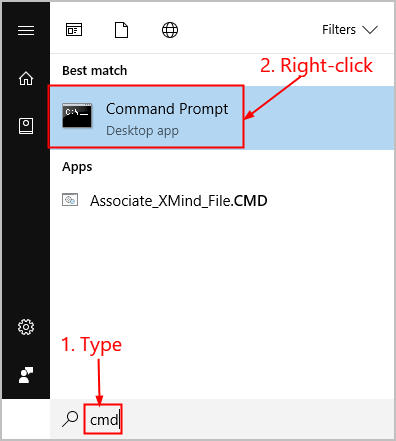
2) క్లిక్ చేయండి అవును నిర్ధారించమని ప్రాంప్ట్ చేసినప్పుడు.
3) కమాండ్ ప్రాంప్ట్ విండోలో, టైప్ చేయండి sfc / scannow మరియు నొక్కండి నమోదు చేయండి .
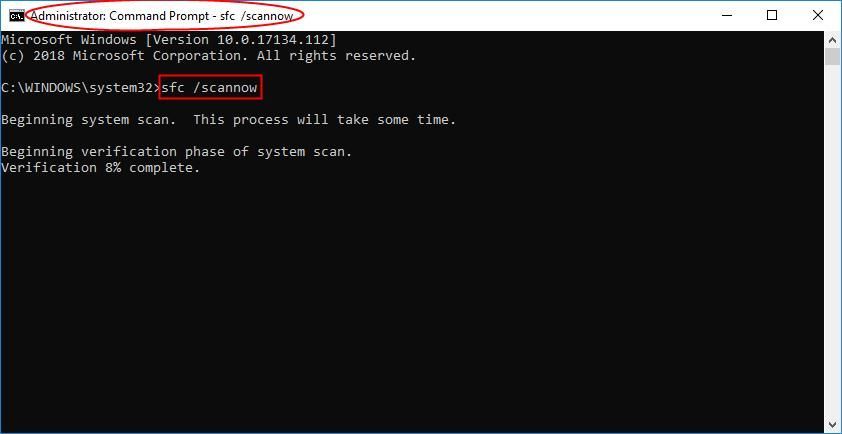
పాడైన సిస్టమ్ ఫైల్లను ఏదైనా గుర్తించినట్లయితే దాన్ని భర్తీ చేయడానికి SFC కి కొంత సమయం పడుతుంది, కాబట్టి దయచేసి ఓపికపట్టండి.
4) మార్పులు అమలులోకి రావడానికి మీ కంప్యూటర్ను పున art ప్రారంభించండి.
5) మీ కంప్యూటర్ను తనిఖీ చేయండి fltmgr.sys BSOD సమస్య పరిష్కరించబడింది. అవును అయితే, అభినందనలు! సమస్య ఇంకా కొనసాగితే, దయచేసి ముందుకు సాగండి 4 పరిష్కరించండి , క్రింద.
పరిష్కరించండి 4: హార్డ్వేర్ సమస్యలను తనిఖీ చేయండి
మా కంప్యూటర్లోని తప్పు హార్డ్వేర్లు మా విండోస్ సిస్టమ్ కోరుకునే విధంగా స్పందించకపోవచ్చు, అందుకే ఇది fltmgr.sys BSOD సమస్య. హార్డ్వేర్ సమస్యలను తనిఖీ చేయడానికి, మీరు పరికరాలను తీసివేయవచ్చు / భర్తీ చేయవచ్చు మరియు ఇది సమస్యను పరిష్కరిస్తుందో లేదో చూడవచ్చు.
fltmgr.sys ఇప్పటికీ పరిష్కరించబడలేదు? దయచేసి ప్రయత్నించండి 5 పరిష్కరించండి , క్రింద.
పరిష్కరించండి 5: డిస్కుల లోపాలను తనిఖీ చేయండి
డిస్క్ చెక్ అనేది మీ హార్డ్ డిస్క్ మరియు బాహ్య డ్రైవ్లను లోపాల కోసం స్కాన్ చేసి వాటిని పరిష్కరించే అంతర్నిర్మిత విండోస్ సాధనం.
డిస్క్ లోపం స్కానింగ్కు కొద్ది నిమిషాలు పడుతుంది. కానీ అది ఏదైనా లోపాలను గుర్తించిన తర్వాత, ఫిక్సింగ్ విధానం పూర్తి చేయడానికి గంటలు పట్టవచ్చు. మీకు తగినంత సమయం కేటాయించినట్లు నిర్ధారించుకోండి.
1) మీ కీబోర్డ్లో, నొక్కండి విండోస్ లోగో కీ మరియు IS అదే సమయంలో, ఆపై క్లిక్ చేయండి ఈ పిసి .
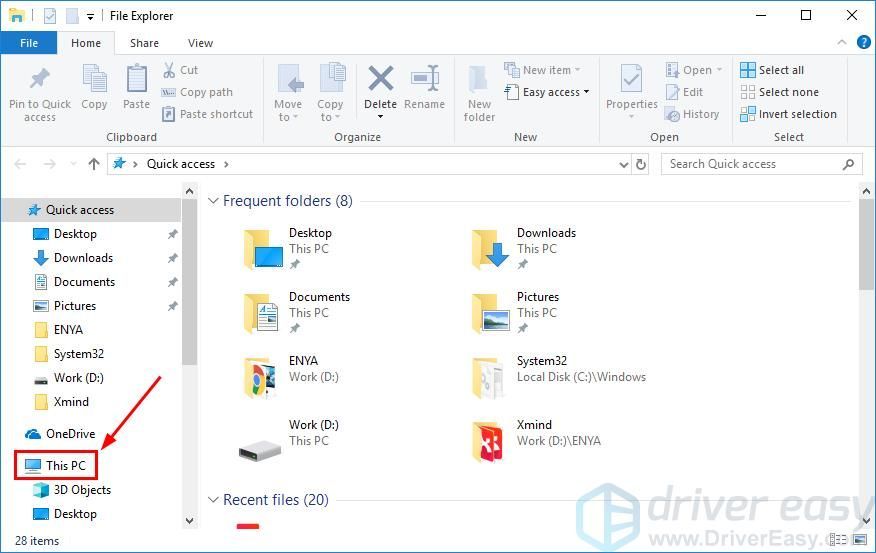
2) కుడి క్లిక్ చేయండి స్థానిక డిస్క్ క్లిక్ చేయండి లక్షణాలు .
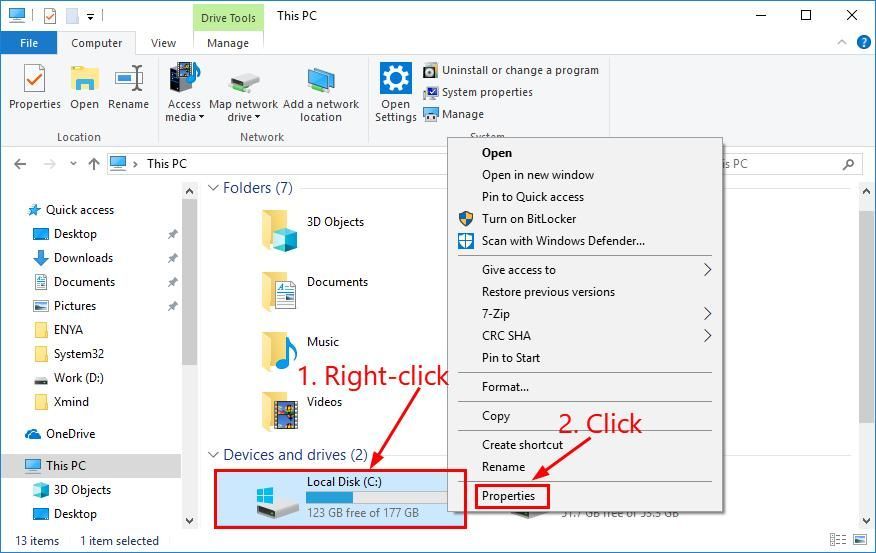
3) క్లిక్ చేయండి ఉపకరణాలు టాబ్> తనిఖీ .
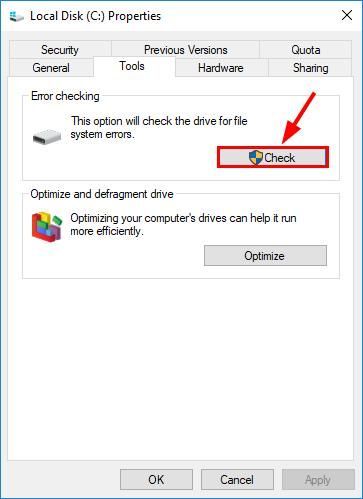
4) క్లిక్ చేయండి స్కాన్ డ్రైవ్ .
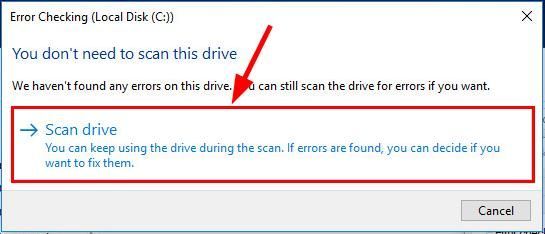
5) కనుగొనబడిన లోపాలను గుర్తించడానికి మరియు పరిష్కరించడానికి విండోస్ కోసం ఆన్-స్క్రీన్ సూచనలను అనుసరించండి.
6) మీ కంప్యూటర్ను పున art ప్రారంభించి, దాన్ని పరిష్కరిస్తుందో లేదో చూడండి fltmgr.sys bsod సమస్య. కాకపోతే, మీ కంప్యూటర్లోని ఇతర డ్రైవ్లలో ఈ దశలను పునరావృతం చేయండి.
ఆశాజనక మీరు విజయవంతంగా పరిష్కరించారు fltmgr.sys ఇప్పుడు సమస్య. మీకు ఏమైనా ఆలోచనలు, సూచనలు లేదా ప్రశ్నలు ఉంటే, దయచేసి మాకు క్రింద ఒక వ్యాఖ్యను ఇవ్వండి. చదివినందుకు ధన్యవాదములు!

![[పరిష్కరించబడింది] డయాబ్లో II: PCలో పునరుత్థానం చేయబడిన క్రాష్లు](https://letmeknow.ch/img/other/82/diablo-ii-resurrected-sturzt-ab-auf-pc.jpg)
![[పరిష్కరించబడింది] సైబర్పంక్ 2077 ఇన్పుట్ లాగ్](https://letmeknow.ch/img/program-issues/31/cyberpunk-2077-input-lag.jpg)

![[పరిష్కరించబడింది] PC లో హిట్మన్ 3 క్రాష్ - 2021 చిట్కాలు](https://letmeknow.ch/img/program-issues/91/hitman-3-crashing-pc-2021-tips.jpg)
![[పరిష్కరించబడింది] జాబ్రా హెడ్సెట్ పనిచేయడం లేదు - 2021 గైడ్](https://letmeknow.ch/img/sound-issues/14/jabra-headset-not-working-2021-guide.jpg)
